کم کردن حجم عکس [روش های ساده در کامپیوتر و گوشی]
در برخی مواقع نیاز به کاهش حجم عکسهای خود داریم. شاید برای اشتراکگذاری تصویر در یک سایت یا شبکه اجتماعی، به دلیل بزرگ بودن اندازه فایل مشکل دارید. این مشکلی رایج است که همه ما برای یک بارهم که شده با آن برخورد کردهایم. خوشبختانه میتوانید با استفاده از روشهای آنلاین و آفلاین در گوشی یا کامپیوتر خود حجم تصاویر خود را بدون افت کیفیت پایین بیاورید. در ادامه این مقاله ما مروری بر بهترین ابزارها و برنامههای کم کردن حجم عکس خواهیم داشت. میتوانید تصاویر خود را فشرده کنید، وضوح تصویر خود را تغییر دهید یا ابردادهها را از تصاویر خود حذف کنید تا اندازه فایل کاهش یابد.
نحوه فشرده سازی عکس ها
فشردهسازی یک عکس ساده است. بسته به اینکه اندازه چه عکسی را میخواهید آن را کاهش دهید، برای چه چیزی میخواهید از عکسها استفاده کنید، نوع دستگاهی که دارید و چه نوع نرمافزاری برای فشردهسازی تصاویر استفاده میکنید، روشها کمی متفاوت خواهد بود. ما در این راهنما راههای مختلف کاهش اندازه فایل عکس را با چند مرحله ساده توضیح خواهیم داد.
اندازه تصویر را با ابزارهای آنلاین فشرده کنید
چندین ابزار آنلاین وجود دارد که میتوانید از آنها برای کم کردن حجم عکس ها استفاده کنید. برای استفاده از این ابزارها نیازی به نصب چیزی روی رایانه شخصی یا گوشی خود ندارید. ابزارهای معرفی شده در ادامه مقاله روی مرورگر وب شما کار میکنند.
۱ . از TinyPNG برای کم کردن حجم عکس استفاده کنید
TinyPNG (رایگان) یکی از محبوبترین ابزارهای مبتنی بر وب برای کم کردن حجم عکس است. با استفاده از این ابزار، شما فقط باید تصاویر خود را آپلود کنید تا ابزار آن تصاویر را برای شما فشرده کند. با استفاده از این ابزار میتوانید یک عکس و هم چند تصویر را همزمان فشرده کنید. اگرچه نام سایت به PNG اشاره میکند، اما این سایت برای تصاویر JPG نیز به خوبی کار میکند.
- به سایت TinyPNG در یک مرورگر وب در رایانه خود دسترسی پیدا کنید.
- هنگامی که سایت بارگذاری میشود، نماد آپلود را در وسط انتخاب کنید تا عکسهای شما آپلود شود.
- عکسهایی را که میخواهید فشرده کنید آپلود کنید. به یاد داشته باشید که میتوانید حداکثر ۲۰ تصویر را در یک بار آپلود کنید.
- هنگامی که عکسها آپلود میشوند، TinyPNG شروع به فشردهسازی آنها میکند.
- اگر یک عکس آپلود کردهاید، دانلود را در کنار نام عکس انتخاب کنید تا نسخه فشرده عکس خود را دانلود کنید.

- اگر چندین عکس آپلود کردهاید، دانلود همه (Download All) را انتخاب کنید تا یک فایل ZIP حاوی تمام عکسهای فشردهشده خود دریافت کنید.
به همین راحتی و در سریع ترین زمان ممکن.
۲ – از Image Smaller برای کاهش اندازه فایل تصویر استفاده کنید
Image Smaller (رایگان) سایت دیگری است که به شما امکان میدهد اندازه تصاویر خود را در وب کاهش دهید. این سایت از چندین فرمت تصویر از جمله JPG، PNG، GIF و TIFF پشتیبانی میکند. شما میتوانید تصاویر را تا اندازه ۵۰ مگابایت آپلود کنید.
- سایت Image Smaler را در یک مرورگر وب در رایانه یا گوشی همراه خود باز کنید.
- در صفحه اول سایت، Select Image File را انتخاب کنید و تصویر یا تصاویر را برای فشردهسازی انتخاب کنید.
- منتظر بمانید تا سایت حجم تصویر شما را کاهش دهد.
- وقتی تصویر فشرده شد، گزینه دانلود را انتخاب کنید تا تصویر فشرده شده دانلود شود.

صفحه دانلود اندازه اصلی و همچنین فشرده تصویر شما را نشان میدهد. به این ترتیب میدانید که تصویر شما چقدر فشرده شده است.
۳ – از Kraken برای کاهش اندازه فایل تصویری استفاده کنید
اکثر سرویسهای Kraken پولی هستند، اما میتوانید از سرویس کم کردن حجم عکس آن با تنظیمات خاصی به صورت رایگان استفاده کنید. این تنظیمات رایگان به اندازه کافی خوب هستند تا اندازه تصاویر شما را بدون هیچ مشکلی کاهش دهند. برای استفاده از Kraken برای فشردهسازی تصاویر:
- سایت Kraken را در مرورگر وب کامپیوتر یا گوشی خود باز کنید .
- از قسمت Select optimization mode گزینه Lossless را انتخاب کنید. این گزینه برای اطمینان از تغییر اندازه تصویر شما بدون تأثیر زیاد بر کیفیت تصویر است.

- نماد آپلود را انتخاب کنید و تصویری را که میخواهید فشرده کنید بارگذاری کنید.
- Kraken شروع به فشردهسازی تصویر شما میکند. نوار پیشرفت را در پایین سایت خواهید دید.
- هنگامی که تصویر شما به طور کامل فشرده شد، دانلود فایل را انتخاب کنید تا تصویر را در رایانه یا گوشی خود دریافت کنید.
رزولوشن تصویر را برای کم کردن حجم عکس تغییر دهید
یکی دیگر از راههای کاهش اندازه تصویر، تغییر وضوح تصویر است. که البته میتواند بر کیفیت تصویر شما تأثیر بگذارد. شما میتوانید برای دریافت آموزشهای کابردی و رایگان مرتبط با ویرایش تصاویر و بهبود کیفیت تصاویر، از آموزش های فرادرس استفاده کنید. کافیست یک جستجوی ساده در فرادرس انجام بدهید تا به آموزش دلخواه خود برسید. در ویندوز ۱۰ راههای مختلفی برای تغییر وضوح تصویر وجود دارد. در ادامه به این موارد اشارهای خواهیم داشت.
۱ – از Paint برای تغییر وضوح تصویر استفاده کنید
می توانید از اپلیکیشن Paint داخلی ویندوز ۱۰ برای تغییر وضوح تصاویر خود استفاده کنید. به این ترتیب، نیازی به دانلود یا نصب برنامههای شخص ثالث روی رایانه شخصی خود ندارید.
- پوشه حاوی تصویری را که میخواهید اندازه آن را کاهش دهید باز کنید.
- روی تصویر کلیک راست کرده و Open with > Paint را انتخاب کنید.
- وقتی تصویر در Paint باز شد، گزینه Resize را در بالا انتخاب کنید.

- در پنجره Resize and Skew باز شده Pixels را از قسمت Resize انتخاب کنید .

- در کادر Horizontal عرض جدید عکس خود را بر حسب پیکسل وارد کنید. به یاد داشته باشید که این عدد باید کوچکتر از عرض فعلی باشد.
- لازم نیست چیزی را در قسمت عمودی (Vertical) مشخص کنید زیرا به طور خودکار ابعاد مناسب را بر اساس مقدار فیلد افقی دریافت میکند.
- برای ذخیره تغییرات خود، OK را در پایین پنجره انتخاب کنید.
- File > Save as را انتخاب کنید و یک فرمت تصویر را برای ذخیره تصویر فشرده خود انتخاب کنید.
۲ – از Shutterstock برای کاهش اندازه تصویر استفاده کنید
Shutterstock به خاطر مخزن عکسهای استوک خود شناخته شده است. علاوه بر ارائه هزاران عکس استوک، این سایت یک ابزار کم کردن حجم عکس (رایگان) نیز ارائه میدهد. شما میتوانید از این ابزار آنلاین برای تغییر وضوح تصاویر خود استفاده کنید و تصاویر خود را از نظر اندازه فایل کوچکتر کنید.
- در مرورگر وب خود به سایت Shutterstock Image Resizer بروید.
- در سایت، دکمه Upload را انتخاب کنید و تصاویری را که میخواهید فشرده شوند انتخاب کنید.
- در قسمت Step ۲ در سایت، منوی کشویی Select an image size را انتخاب کرده و وضوح جدیدی را برای عکس خود انتخاب کنید.
- برای تعیین ابعاد سفارشی، از منوی کشویی Custom را انتخاب کنید و سپس عرض و ارتفاع سفارشی عکس را در کادرهای داده شده وارد کنید.

- در نهایت، Download را انتخاب کنید تا تصویر تغییر اندازه در گوشی و یا کامپیوتر شما دانلود شود.
از Adobe Photoshop برای فشرده سازی یک تصویر استفاده کنید
اگر از Adobe Photoshop بر روی سیستم خود استفاده میکنید، گزینهای در این برنامه وجود دارد که به شما امکان میدهد اندازه تصاویر خود را به صورت انتخابی کاهش دهید. شما چندین گزینه کیفیت و اندازه فایل برای انتخاب با فتوشاپ دارید.
- Adobe Photoshop را روی کامپیوتر خود راهاندازی کنید.
- File > Open را انتخاب کنید و عکسی را که میخواهید اندازه آن را کاهش دهید باز کنید.
- پس از باز شدن عکس در فتوشاپ، File > Save for Web را از نوار منوی فتوشاپ انتخاب کنید.
- در گوشه سمت راست بالای پنجره Save for Web، منوی کشویی را درست در زیر Preset انتخاب کنید و JPEG را انتخاب کنید.
- در منوی کشویی زیر JPEG را انتخاب کرده و Medium را انتخاب کنید.
- در پایین پیش نمایش عکس در سمت چپ، اندازه عکس خود را با تنظیمات فعلی اعمال شده مشاهده خواهید کرد.

- اگر اندازه این فایل هنوز خیلی بزرگ است، از جایی که Medium را انتخاب کرده اید، Low را انتخاب کنید .
- وقتی از نتایج راضی بودید، Save را در پایین انتخاب کنید.
برای کم کردن حجم عکس ، متادیتای تصویر را حذف کنید
بسیاری از تصاویر شما دارای اطلاعات خاصی هستند که در آنها ذخیره شده است. این اطلاعات فراداده نامیده میشود و معمولاً شامل جزئیاتی مانند نام دوربینی است که برای ثبت تصویر استفاده شده است، تنظیمات مختلف دوربین هنگام ثبت عکس و غیره. اگر قصد استفاده از این اطلاعات را ندارید، میتوانید برای کم کردن حجم عکساین اطلاعات را حذف کنید. توجه داشته باشید که تفاوت قابل توجهی در اندازه فایل تصویر خود مشاهده نخواهید کرد، زیرا متادیتا معمولاً فضای زیادی را مصرف نمیکند.
- در رایانه شخصی ویندوز خود، روی تصویری که میخواهید اندازه فایل را کاهش دهید کلیک راست کرده و Properties را انتخاب کنید.
- تب Details را در پنجره Properties انتخاب کنید.
- در پایین برگه Details گزینه، Remove Properties and Personal Information را انتخاب کنید.

- در صفحه زیر، Create a copy with all possible properties removed را انتخاب کنید و در پایین گزینه OK را انتخاب کنید.

ویندوز یک کپی از تصویر شما را در همان پوشه تصویر اصلی ایجاد میکند. این نسخه کپی شده از تصویر شما، تمام ابردادهها را از آن حذف کرده است.
سؤالات متداول در رابطه با کم کردن حجم عکس
در انتهای مقاله به تعدادی از سؤالات متداول در مورد نحوه تغییر اندازه تصاویر پاسخ داده شده است.
۱ – چه ابزار آنلاینی را میتوانید برای تغییر اندازه تصاویر توصیه کنید؟
ابزارهای معرفی شده در بالا گزینههای ساده کشیدن و رها کردن را هنگام تغییر اندازه فایلهای تصویری ارائه میدهند و همه آنها رایگان و بدون نصب چیزی در دسترس هستند. از آنجایی که این موارد معرفی شده ابزارهای آنلاین هستند، مهم نیست که در کدام پلتفرم (ویندوز ، اندروید ، آیفون) از آنها استفاده میکنید. تا زمانی که اتصال آنلاین دارید، میتوانید از هر یک از آنها استفاده کنید.
۲ – چه برنامههایی را میتوانید برای تغییر اندازه دستهای از تصاویر توصیه کنید؟
برنامههای مختلفی برای سیستم عاملها برای تغییر اندازه و حجم تصاویر وجود دارد. در ویندوز میتوانید بدون نصب هیچ برنامهای از Paint که بصورت پیش فرض روی سیستم عامل نصب شده است استفاده کنید و یا اگر فتوشاپ روی سیستم خود نصب کردهاید، از آن استفاده نمایید. برای اندروید و آیفون کافیست یک جستجوی ساده در مارکت برنامه (گوگل پلی، اپ استور) انجام دهید.
۳ – تغییر اندازه یک تصویر چه تأثیری بر اندازه فایل دارد؟
تغییر اندازه یک تصویر تأثیر بسیار قابل توجهی بر اندازه فایل عکس دارد. همانطور که کاهش یا افزایش اندازه یک تصویر به ترتیب باعث کاهش یا افزایش تعداد پیکسلهایی میشود که هنگام باز کردن فایل رندر میشوند. این بدان معناست که هرچه تعداد پیکسلها کمتر باشد حجم فایل شما کمتر میشود و بالعکس. این نکته مهم است که به خاطر داشته باشید زیرا بسیاری از سایتهای آنلاین محدودیتهایی برای آپلود دارند و تصاویری فراتر از اندازه فایل خاص را نمیپذیرند.
حجم تصاویر خود را به سادگی کم کنید
با روشهای مختلفی که برای کم کردن حجم عکس در بالا ذکر شد، میتوانید به سرعت و به راحتی حجم هر یک از تصاویر خود را در گوشی یا کامپیوتر خود بدون نصب نرمافزاری کاهش دهید. اگر علاقهای به نصب برنامه ندارید، میتوانید از ابزارهای مبتنی بر وب استفاده کنید یا از برنامههای قابل نصب برای فشردهسازی تصاویر خود استفاده کنید. همچنین میتوانید برای بهبود کیفیت تصاویر کم حجم شده و یا ویرایش تصاویر خود با یک جستجوی کوچک در فرادرس، به دنیای بزرگی از آموزشهای کاربردی دسترسی داشته باشید.


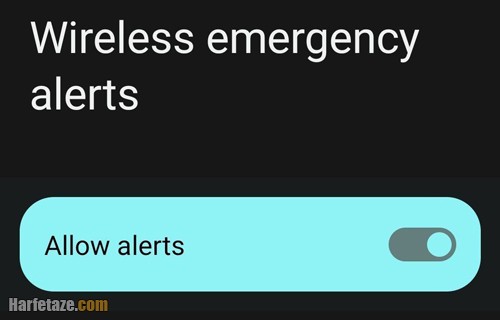




نظرات